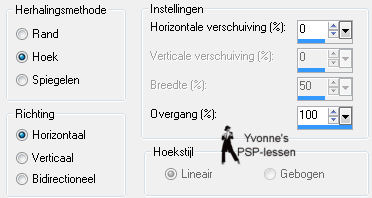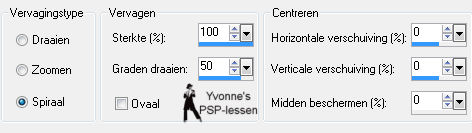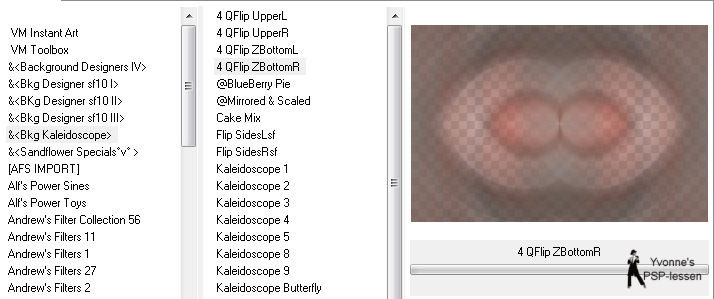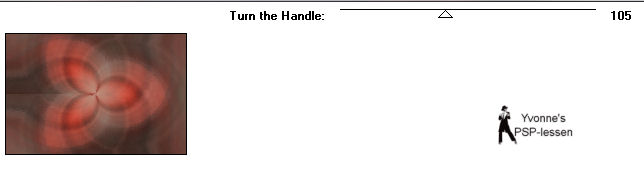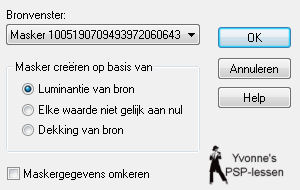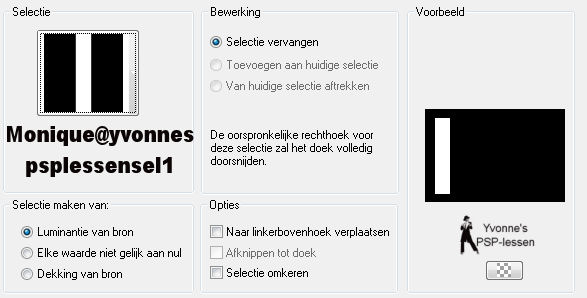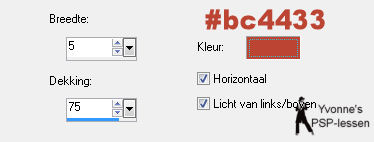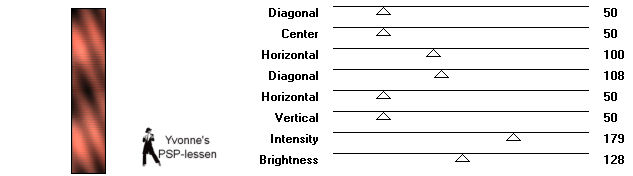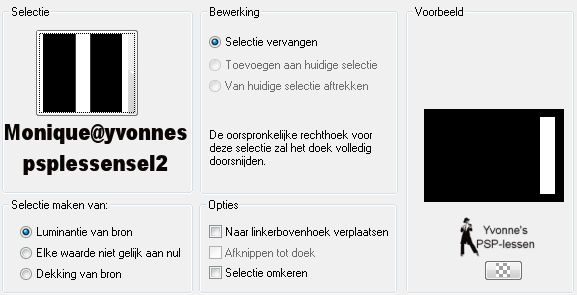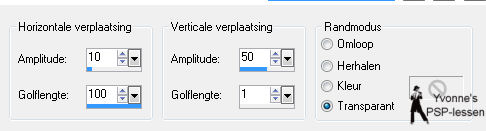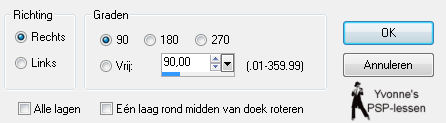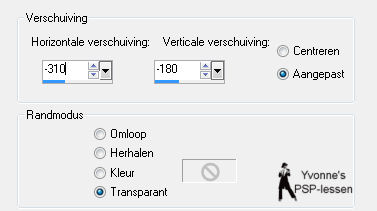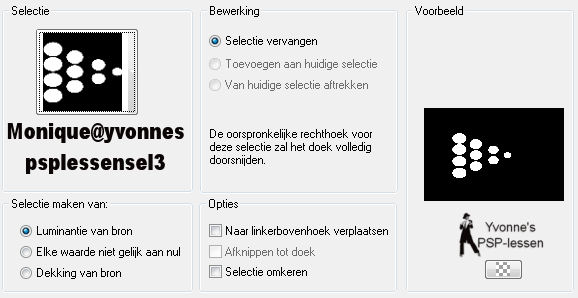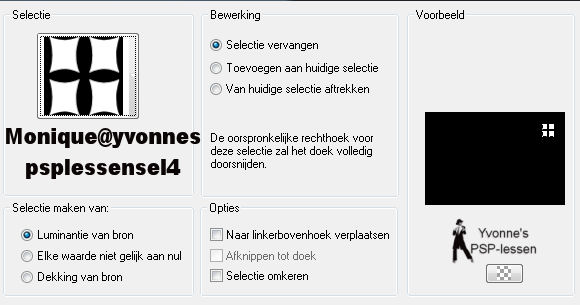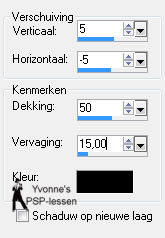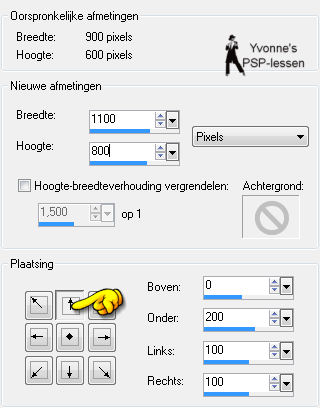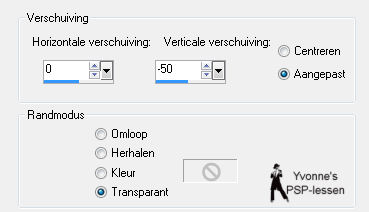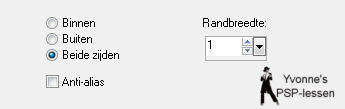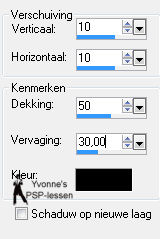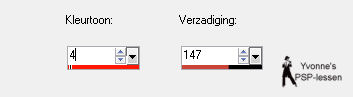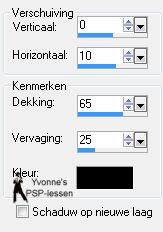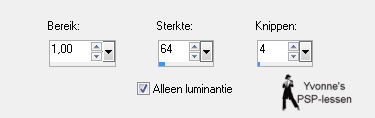|
Deze les draag ik op aan Monique, als dank voor alles wat zij voor mij doet. Lieve Sis, bedankt voor alle steun van de afgelopen jaren en uiteraard ook bedankt voor het testen van mijn lessen en je prachtige creaties
Deze les is geschreven in PSP X3 maar is goed te maken in andere versies
Deze les is in het Deze les is in het Deze les is in het Deze les is in het
De damestube is van Annelies, de bloesemtak is van Liza
De maker van het masker is mij helaas onbekend Is deze van jou? Neem dan contact met mij op dan kan ik je de credits geven
Toestemming en banners van tubes en vertalingen vind je HIER
Benodigdheden: Mijn materiaal Daar ik ieders werk respecteer worden er geen filters meer meegeleverd, kom je hierdoor in de problemen om de les te maken mail mij dan Filters >&Bkg Kaleidoscope> * Eye Candy 5: Impact Graphics Plus Two Moon Unlimited 2.0 De filters met een * heb ik zelf geοmporteerd in Unlimited 2.0
Plaats de selecties in je map Selecties Heb je lijnstijl "Ruitvormig" (Corel_13_020) niet standaard in PSP, plaats deze dan in je map Aangepaste lijnstijlen Plaats de voorinstelling "yvonnespsplessen@MoniqueEC5" in je map Insteekfilters bij Eye Candy 5: Impact, onder Settings en dan in de map Shadow Open je tubes en masker in PSP
Wanneer je met eigen kleuren werkt speel dan met de mengmodus en/of dekking naar eigen inzicht
1 Zet je voorgrondkleur op #bc4433 en je achtergrondkleur op #0a0404
2 Open een nieuwe afbeelding - 900 x 600 pixels Transparant
3 Selecties Alles selecteren
4 Activeer Alies_696-woman-orange_jacket-24112011 Bewerken Kopiλren
5 Ga terug naar je werkje Bewerken Plakken in selectie Selecties Niets selecteren
6 Effecten Afbeeldingseffecten Naadloze herhaling
7 Aanpassen Vervagen Radiaal vervagen
8 Lagen Dupliceren Afbeelding Omdraaien
9 Lagen Eigenschappen Dekking: 50
10 Lagen Samenvoegen Omlaag samenvoegen
11 Lagen Dupliceren Afbeelding Spiegelen
12 Lagen Eigenschappen Dekking: 50
13 Lagen Samenvoegen Omlaag samenvoegen
14 Lagen Dupliceren
15 Effecten Insteekfilters Unlimited 2.0 - &<Bkg Kaleidoscope> - 4 QFlip ZBottomR
16 Lagen Eigenschappen Mengmodus: Hard licht
17 Lagen Samenvoegen Omlaag samenvoegen
18 Lagen Dupliceren
19 Effecten Insteekfilters Two Moon Grinder
20 Lagen Nieuwe rasterlaag
21 Vul de laag met je achtergrondkleur
22 Lagen Nieuwe maskerlaag Uit afbeelding
23 Lagen Samenvoegen Groep samenvoegen
24 Lagen Eigenschappen Mengmodus: Overlay
25 Selecties Selectie laden/opslaan Selectie laden vanaf schijf
26 Activeer in je lagenpalet Kopie van Raster 1, dat is de 2e laag
27 Effecten Textuureffecten Lamellen Voorgrondkleur
28 Effecten Insteekfilters Graphics Plus - Cross Shadow
29 Selecties Selectie laden/opslaan Selectie laden vanaf schijf
30 Effecten Textuureffecten Lamellen Wijzig de kleur in je achtergrondkleur #0a0404 Rest staat goed
31 Effecten Insteekfilters Graphics Plus - Cross Shadow De instelling staat goed
32 Selecties Laag maken van selectie
33 Selecties Niets selecteren
34 Effecten Vervormingseffecten Golf
35 Afbeelding Vrij roteren
36 Afbeelding Formaat wijzigen 95% - Bicubisch Geen vinkje bij Formaat van alle lagen wijzigen
37 Effecten Afbeeldingseffecten Verschuiving
38 Lagen Eigenschappen Mengmodus: Doordrukken Dekking: 50
39 Lagen Dupliceren Afbeelding - Omdraaien
40 Lagen Eigenschappen Mengmodus: Tegenhouden Dekking: blijft 50
41 Lagen Samenvoegen Zichtbare lagen samenvoegen
42 Wijzig je voorgrondkleur in #eeeeec
43 Lagen Nieuwe rasterlaag
44 Selecties Selectie laden/opslaan Selectie laden vanaf schijf
45 Vul de selectie met je voorgrondkleur
46 Lagen Eigenschappen Mengmodus: Tegenhouden Dekking: 15
47 Lagen Nieuwe rasterlaag
48 Selecties Selectie laden/opslaan Selectie laden vanaf schijf
49 Vul de selectie met je voorgrondkleur
50 Effecten Insteekfilters Eye Candy 5: Impact Glass Kies bij Settings voor Clear en klik op OK
51 Selecties - Niets selecteren
52 Lagen Dupliceren Afbeelding Omdraaien
53 Lagen Samenvoegen Omlaag samenvoegen
54 Activeer je gereedschap Pen Lijnstijl Ruitvormig Breedte 4
Trek 2 verticale lijnen, van het bovenste lichte hokje naar het onderste lichte hokje (Houdt je shifttoets ingedrukt zodat je een mooie rechte lijn krijgt)
55 Lagen Omzetten in rasterlaag
56 Lagen Schikken omlaag
57 Activeer Raster 2, dat is de bovenste laag Lagen Samenvoegen Omlaag samenvoegen
58 Effecten - 3D effecten - Slagschaduw kleur = zwart
59 Lagen Dupliceren Afbeelding Spiegelen
60 Lagen Samenvoegen Zichtbare lagen samenvoegen
61 Bewerken Kopiλren
62 Afbeelding Doekgrootte
63 Effecten Afbeeldingseffecten Verschuiving
64 Lagen Nieuwe rasterlaag Selecties Alles selecteren
65 Bewerken Plakken in selectie Selecties Niets selecteren
66 Aanpassen Vervagen Gaussiaanse vervaging Bereik: 50
67 Effecten Insteekfilters Two Moon Grinder De instelling staat nog goed
68 Lagen Schikken Achteraan
69 Activeer in je lagenpalet de laag Samengevoegd, dat is de bovenste laag
70 Selecties Alles selecteren Selecties Zwevend Selecties Niet zwevend
71 Selecties Wijzigen Selectieranden selecteren
Vul de selectie met je voorgrondkleur (Zoom even goed in om de selectie goed gevuld te krijgen)
72 Selecties Niets selecteren
73 Effecten Insteekfilters Eye Candy 5: Impact Perspective Shadow Zoek bij Settings de voorinstelling yvonnespsplessen@MoniqueEC5 en klik op OK
74 Effecten 3D effecten Slagschaduw Kleur = zwart
Herhaal de slagschaduw met V/H op -10
75 Activeer Liza_tube_bloesemtak_7-6-2011 Bewerken kopiλren
76 Ga terug naar je werkje Bewerken Plakken als nieuwe laag
77 Afbeelding Formaat wijzigen 85% - Bicubisch Geen vinkje bij Formaat van alle lagen wijzigen
Plaats de tube links onder, zie hier:
78 Activeer je gereedschap Selectie uit vrije hand (lasso)
Trek een selectie om de bloemen
79 Aanpassen Kleurtoon en verzadiging Inkleuren
Dit zijn de K en V-nummers van je eerste voorgrondkleur
80 Selecties Niets selecteren
81 Aanpassen - Scherpte - Nog scherper
82 Effecten 3D effecten Slagschaduw Kleur = zwart
83 Lagen Samenvoegen Zichtbare lagen samenvoegen
84 Afbeelding Formaat wijzigen 800 pixels - Breedte - Bicubisch Vinkje bij Formaat van alle lagen wijzigen
85 Aanpassen Scherpte Onscherp masker
86 Activeer Alies_696-woman-orange_jacket-24112011 Bewerken Kopiλren
87 Ga terug naar je werkje Bewerken Plakken als nieuwe laag
88 Afbeelding Formaat wijzigen 75% - Bicubisch Geen vinkje bij Formaat van alle lagen wijzigen
Zet de tube op een leuke plek onder op het plateau dus niet helemaal tegen de onderkant aan, zie mijn crea
89 Effecten 3D effecten Slagschaduw De instelling staat nog goed
90 Lagen Nieuwe rasterlaag Plaats je naam of watermerk
91 Lagen Samenvoegen Alle lagen samenvoegen
92 Bestand opslaan als jpeg
Met dank aan Annie en Monique voor het testen van deze les Uitwerking Annie
Uitwerking Monique
Deze
les is door mezelf bedacht, gemaakt en geschreven
© Yvonne November 2011
|